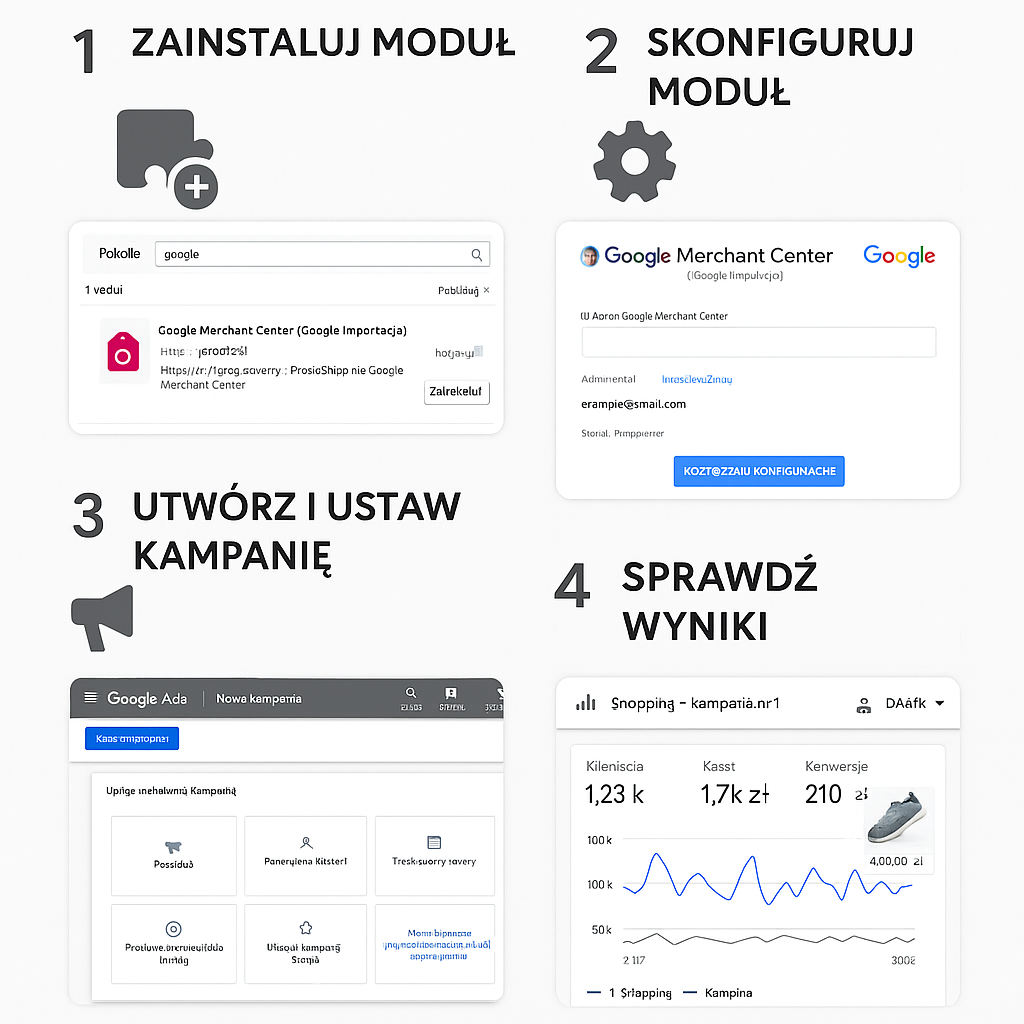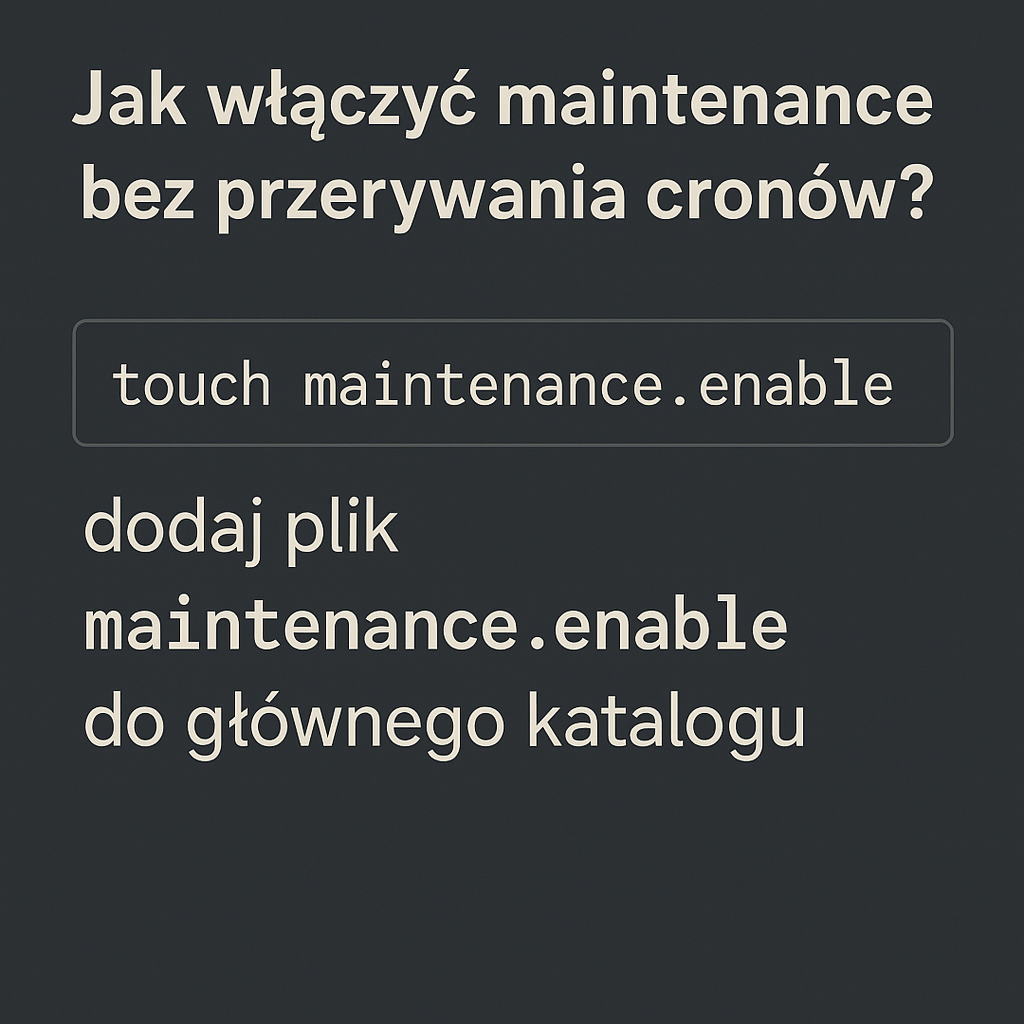Reklamy produktowe (Google Shopping) — czym są i dlaczego warto
Skuteczny sposób na pokazanie oferty klientom, którzy już szukają Twoich produktów
Reklamy produktowe (Google Shopping) to jeden z najskuteczniejszych kanałów sprzedaży dla sklepów internetowych, ponieważ prezentują zdjęcie, cenę, nazwę i dostępność produktu bezpośrednio w wynikach wyszukiwania i w zakładce Zakupy. Dzięki temu użytkownik od razu widzi to, co najważniejsze, a Ty płacisz tylko za kliknięcia. W PrestaShop wdrożenie tych kampanii nie jest trudne, ale wymaga kilku starannych kroków: od przygotowania danych produktowych i integracji z Google Merchant Center, po uruchomienie kampanii w Google Ads i konfigurację analityki.
Wymagania wstępne w PrestaShop i ekosystemie Google
Zanim zaczniesz, upewnij się, że Twoje podstawy są solidne
Zanim przejdziesz do konfiguracji, przygotuj:
- Konta: Google Merchant Center i Google Ads (najlepiej na tym samym adresie e-mail w domenie firmowej).
- Sklep: aktualna wersja PrestaShop, stabilny hosting, certyfikat SSL.
- Polityki i treści: regulamin, polityka zwrotów, polityka prywatności – łatwo dostępne w stopce.
- Dane produktowe: poprawne tytuły, opisy, ceny brutto, stany magazynowe, zdjęcia wysokiej jakości (co najmniej 800×800 px), kody GTIN/EAN, marka (brand), MPN.
- Logistyka: skonfigurowane koszty i czasy dostawy, kraje wysyłki, zwroty.
Pamiętaj, że Google bardzo wnikliwie porównuje informacje w feedzie z tym, co widzi na stronie produktu. Najczęstszym powodem odrzuceń są rozbieżności ceny i dostępności – zadbaj, aby były spójne.
Reklamy produktowe (Google Shopping) — przygotowanie Merchant Center
Zweryfikuj stronę, ustaw dostawę i podatki, połącz z Google Ads
- Załóż konto w Google Merchant Center
- Wejdź na merchants.google.com i utwórz konto.
- Uzupełnij podstawowe dane firmy i strefę czasową.
- Weryfikacja i przypisanie witryny
- W sekcji Narzędzia i ustawienia > Firma > Strona internetowa zweryfikuj domenę (najprościej przez Google Analytics lub Tag Managera).
- Następnie „przypisz” witrynę do konta Merchant Center.
- Bez tego kroku produkty nie zostaną dopuszczone do emisji.
- Ustawienia wysyłki i zwrotów
- Narzędzia i ustawienia > Wysyłka i zwroty.
- Dodaj kraj(y), metody i ceny wysyłki (stała stawka, progowe, według wagi, przewoźnicy).
- Określ zasady zwrotów i terminy.
- Upewnij się, że te same informacje znajdują się na stronie sklepu.
- Podatki (jeśli wymagane)
- W większości krajów UE ceny w sklepie i feedzie podajemy z VAT. Zadbaj o zgodność prezentowanej ceny na stronie i w feedzie.
- Połączenie z Google Ads
- W Merchant Center połącz konto z Google Ads (Narzędzia i ustawienia > Połączone konta).
- Po akceptacji w Google Ads oba systemy będą wymieniały dane produktów i efektywności.
Przygotowanie feedu produktowego w PrestaShop
Zadbaj o kompletne i zgodne z polityką Google dane produktów
Dane produktowe możesz dostarczyć na dwa sposoby: przez feed (plik XML/CSV) lub przez Content API. W PrestaShop zrobisz to modułami.
Moduły do Google Shopping w PrestaShop
Wybierz stabilne rozwiązanie i ogranicz ręczną pracę
- Oficjalny moduł „Google” (PrestaShop Marketing with Google): darmowy, integruje Merchant Center i może wysyłać produkty przez Content API.
- Popularne moduły feedów (płatne): generują elastyczne pliki XML z mapowaniem atrybutów, obsługą wariantów i etykiet niestandardowych.
- Zewnętrzne narzędzia (np. platformy do zarządzania feedami): dodatkowe reguły, transformacje i dystrybucja do wielu kanałów.
Wybór zależy od Twoich potrzeb. Jeśli masz rozbudowane katalogi i niestandardowe pola, rozważ moduł z zaawansowanym mapowaniem i harmonogramem generowania.
Kluczowe pola i wymagania w feedzie
Kompletność danych to mniej odrzuceń i lepsza jakość reklam
- id: unikalny identyfikator (w przypadku wariantów – każdy wariant ma własne id).
- title: jasny tytuł z najważniejszymi słowami (marka, model, kluczowy atrybut).
- description: rzetelny opis bez SPAM-u i wielkich liter.
- link: bezpośredni URL do strony produktu.
- image_link + additional_image_link: główne i dodatkowe zdjęcia, bez znaków wodnych.
- price: cena brutto z walutą (np. 199.00 PLN).
- availability: in_stock, out_of_stock, preorder.
- brand: marka (własna lub producenta).
- gtin: EAN/UPC – obowiązkowe dla większości produktów markowych.
- mpn: gdy brak GTIN, użyj MPN i brand.
- condition: new, refurbished, used.
- google_product_category: kategoria Google – zwiększa trafność.
- item_group_id: wspólne ID wariantu (np. ID produktu nadrzędnego).
- color, size, gender, age_group: wymagane w odzieży i obuwiu.
- shipping lub ustawienia ogólne wysyłki w MC: muszą odzwierciedlać realne koszty.
- custom_label_0–4: do segmentacji kampanii (np. marża, sezon, bestsellery).
W PrestaShop zadbaj, by atrybuty wariantów (kombinacje) były poprawnie przypisane i by każde zdjęcie wariantu było wystarczająco duże i wyraźne.
Mapowanie i generowanie feedu krok po kroku
Od wyboru zakresu produktów po automatyczne odświeżanie pliku
- Zainstaluj wybrany moduł i połącz go z Merchant Center (API) lub skonfiguruj eksport do pliku XML.
- Wybierz, które kategorie/produkty mają trafić do feedu (na start wyklucz produkty bez GTIN lub o niskiej jakości zdjęć).
- Zmapuj pola: tytuł, marka, GTIN/MPN, kategorie Google, parametry wysyłki i atrybuty odzieżowe.
- Skonfiguruj reguły cenowe (np. uwzględnij promocje) i stany magazynowe.
- Ustaw harmonogram: generowanie co 12–24 godziny; w Merchant Center zaplanuj pobieranie feedu lub pozwól Content API aktualizować dane na bieżąco.
- Prześlij feed i sprawdź Diagnostykę w Merchant Center. Napraw błędy i ostrzeżenia zanim włączysz kampanie.
Tworzenie kampanii w Google Ads na bazie danych z Merchant Center
Wybierz typ kampanii i skonfiguruj budżet, strategie oraz grupowanie produktów
Masz dwie główne ścieżki:
- Performance Max (zalecane przez Google): wykorzystuje dane produktowe, automatyzuje emisję w wielu kanałach (Search, YouTube, Discover).
- Standardowe reklamy zakupowe: większa kontrola nad podziałem kampanii i wykluczeniami.
Kroki wspólne:
- W Google Ads utwórz nową kampanię, cel: Sprzedaż lub Ruch w witrynie, typ: Zakupy (dla Standard) lub Performance Max.
- Wybierz powiązane konto Merchant Center i kraj sprzedaży.
- Ustaw budżet dzienny i strategię:
- PMax: Maksymalizacja wartości konwersji z docelowym ROAS (po zebraniu danych) lub bez limitu na start.
- Standard: Kliknięcia maksymalnie (na start) lub docelowy ROAS.
- Lokalizacje i języki: wybierz kraje, w których masz ustawioną wysyłkę.
- Grupowanie produktów:
- Standard: twórz grupy produktowe według kategorii, marki, ID, etykiet niestandardowych; wyklucz produkty o niskiej marży.
- PMax: zbuduj zestawy zasobów (nagłówki, opisy, grafiki, wideo), ale kluczem pozostaje jakość feedu.
- Wykluczenia: dodaj wyszukiwane hasła w raporcie wglądu (PMax) lub w kampanii Standard (wykl. słów kluczowych na poziomie konta).
- Zatwierdź i monitoruj: pierwsze dane pojawią się po kilku–kilkunastu godzinach, pełna stabilizacja po 7–14 dniach.
Śledzenie konwersji i GA4
Bez rzetelnych danych optymalizacja to błądzenie we mgle
- Zainstaluj Google Tag Manager i wdroż tag konwersji Google Ads wraz z ulepszonymi konwersjami.
- Skonfiguruj GA4 (zakupy e-commerce: wyświetlenia listy, szczegóły produktu, dodanie do koszyka, rozpoczęcie zakupu, zakup).
- Zaimplementuj zgody (Consent Mode v2), aby reklamy działały zgodnie z RODO i aby modelowanie danych było możliwe.
- W Google Ads importuj konwersje z GA4 lub korzystaj z natywnych konwersji Google Ads – ważne, by nie dublować tych samych zdarzeń.
- Testuj zakup end-to-end na środowisku produkcyjnym i sprawdź, czy wartość zamówienia trafia do Google Ads.
Najczęstsze błędy i szybkie rozwiązania
Wyeliminuj blokery, zanim stracisz budżet
- Rozbieżność ceny lub dostępności: zsynchronizuj aktualizacje (częstsze odświeżanie feedu, automatyczne aktualizacje ceny i stanów).
- Brak GTIN dla marek: uzupełnij EAN-y lub użyj MPN + brand, jeśli produkt faktycznie nie ma GTIN.
- Zbyt słabe zdjęcia: podmień na większe, ostre, bez znaków wodnych i ramek.
- Niewłaściwa kategoria Google: popraw „google_product_category” – wpływa na trafność.
- Polityki Google: unikaj zakazanych produktów (np. pewne kategorie medyczne, niebezpieczne), zadbaj o spójne informacje prawne.
- Warianty nie działają: zapewnij poprawne „item_group_id” i atrybuty (color/size) oraz unikalne ID wariantów.
- Błędy wysyłki: opłaty w Merchant Center muszą odpowiadać rzeczywistym kosztom w koszyku.
Optymalizacja kampanii i feedu
Małe zmiany w danych produktowych dają duże efekty w ROAS
- Tytuły: zacznij od marki i modelu, dodaj kluczowy atrybut (np. „Buty Nike Air Zoom Pegasus 40 męskie czarne 44”).
- Opisy: najważniejsze cechy w pierwszych zdaniach; unikaj marketingowego „puchu”.
- Etykiety niestandardowe:
- custom_label_0: marża (wysoka/średnia/niska),
- custom_label_1: sezon (SS24/AW24),
- custom_label_2: status (bestseller/nowość),
- custom_label_3: cena (low/mid/high),
- custom_label_4: wyprzedaż.
Dzięki nim dzielisz budżet na to, co zarabia najwięcej.
- Promocje Merchant Center: dodaj kupony i promocje, aby wyświetlały się w reklamach (większy CTR).
- Reguły feedu w MC: koryguj brakujące pola, dodawaj tagi dla wybranych SKU.
- Strukturę kampanii buduj pod cele: osobno PMax/Standard dla marek, kategorii i marż, aby kontrolować budżet.
- Raport wyszukiwanych haseł: identyfikuj zapytania generujące koszt bez sprzedaży i ograniczaj je przez wykluczenia (Standard) lub sygnały i struktury (PMax).
- Testuj stawki: przy stabilnych konwersjach przechodź na ROAS docelowy, iteruj cel co 10–20% i obserwuj wpływ.
Harmonogram i utrzymanie jakości
Stała świeżość danych = mniej odrzuceń i lepsze wyniki
- Generuj feed co 12 godzin (częściej przy dynamicznych cenach i stanach).
- Ustaw automatyczne pobieranie w Merchant Center oraz alerty e-mail dla błędów.
- Raz w tygodniu przeglądaj Diagnostykę: „Odrzucone” i „Ostrzeżenia”.
- Co miesiąc audyt zdjęć i tytułów TOP 100 SKU.
- Nie zostawiaj kampanii bez opieki – sezonowo aktualizuj etykiety, promocje i budżety.
Checklist na start
Szybka lista kontrolna, zanim uruchomisz budżet
- SSL, polityki, spójne ceny i dostępność na stronie.
- Konto Merchant Center: zweryfikowana i przypisana domena, wysyłka, zwroty.
- Feed/API: kompletne pola, GTIN/brand/MPN, kategorie Google, warianty i zdjęcia.
- Połączenie z Google Ads i wybrany typ kampanii (PMax lub Standard).
- Tagowanie: Google Ads conversion, GA4, Consent Mode v2.
- Segmentacja: etykiety niestandardowe, wykluczenia słów (jeśli Standard), struktura budżetu.
- Monitoring: harmonogram aktualizacji, alerty, plan optymalizacji.
Podsumowanie: od poprawnego feedu do skalowania sprzedaży
Największą dźwignią wyniku jest jakość danych produktowych i sensowna segmentacja
PrestaShop świetnie współpracuje z Google Shopping – pod warunkiem, że dostarczysz kompletne i spójne dane, prawidłowo skonfigurujesz Merchant Center oraz zadbasz o analitykę i zgodność z politykami. Zacznij od solidnego feedu i uporządkowanej struktury kampanii, a następnie optymalizuj tytuły, etykiety i stawki. Dzięki temu reklamy produktowe (Google Shopping) staną się stabilnym, skalowalnym źródłem sprzedaży z przewidywalnym ROAS.